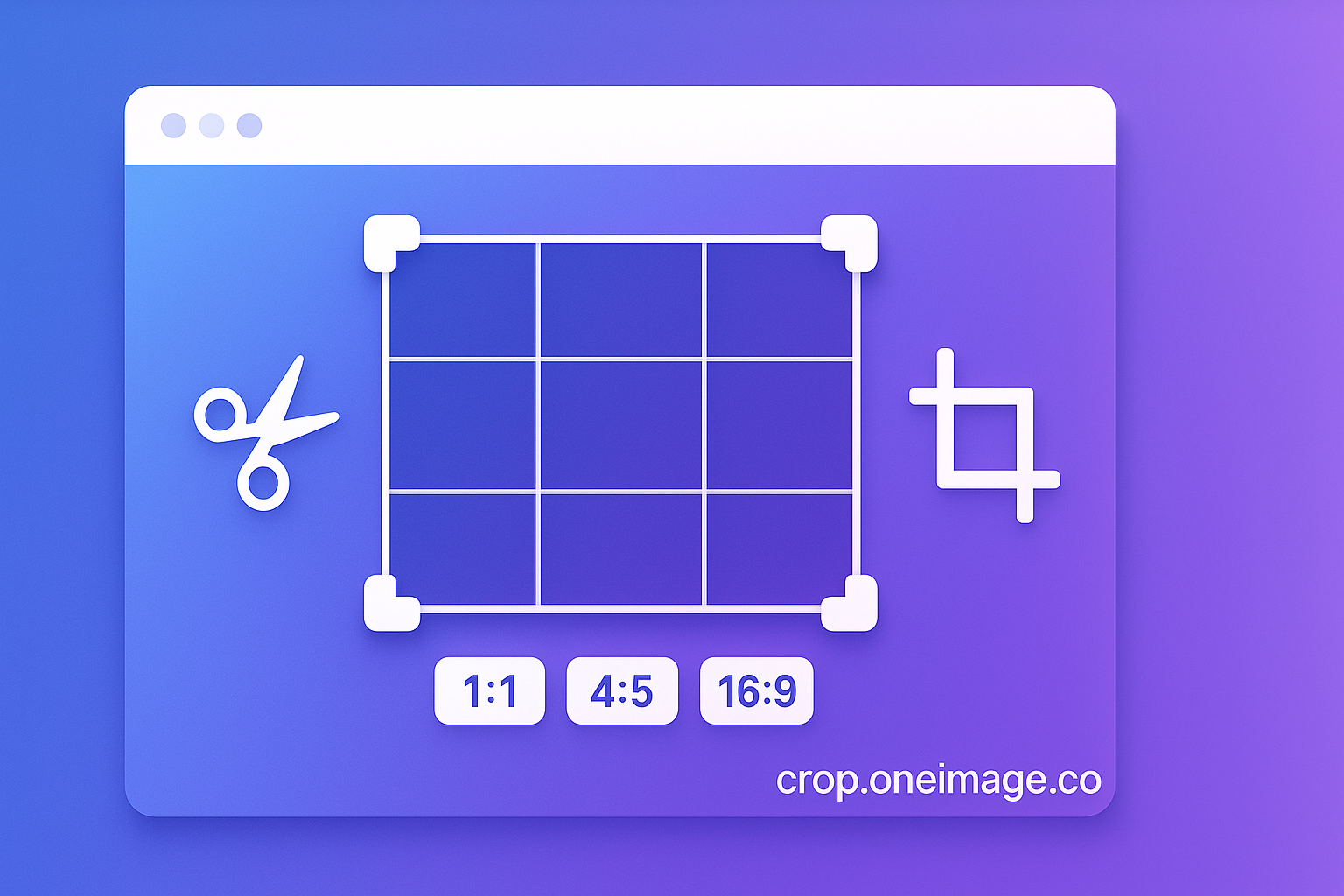Recortar debería ser la parte más fácil de la edición de imágenes—y sin embargo para muchas personas es un paso sorprendentemente frágil. Si alguna vez has abierto una aplicación de escritorio pesada solo para recortar unos pocos píxeles, exportado la relación de aspecto incorrecta para un mercado, o rehecho el mismo corte tres veces porque la vista previa te mintió, has sentido la fricción que nos llevó a construir Crop.
Hoy presentamos Crop, una herramienta dedicada y nativa del navegador enfocada en hacer una cosa excepcionalmente bien: recorte de imagen rápido, preciso y que respeta la privacidad. Vive en crop.oneimage.co, carga instantáneamente y nunca carga tus imágenes. Ya sea que estés preparando capturas de pantalla de aplicaciones, fragmentos de documentación, publicaciones sociales, banners o miniaturas de productos, Crop hace el corte a prueba de casos extremos que pretendías—cada vez.
Este post presenta por qué construimos Crop, cómo funciona y cómo encaja junto al resto de las herramientas OneImage como Blur, Overlay, Squoosh, EXIF Remover, Pixel y Resize.
Por qué existe Crop
Escuchamos un estribillo común de diseñadores, ingenieros y equipos de contenido: "Recortar es simple hasta que no lo es". Ese "no lo es" aparece como pequeñas pérdidas de calidad por remuestreo sub-píxel, conjeturas sobre relaciones de aspecto, cuadrículas desalineadas y el tiempo que perdemos saltando entre herramientas para lo que debería ser un trabajo de un minuto. Crop es nuestra respuesta a eso: un paso único y predecible que asegura enmarcado consistente y salida precisa con ceremonial mínimo.
- Precisión a nivel de píxel: Crop ajusta bordes a píxeles reales y muestra una vista previa fiel a la exportación, así que lo que ves es lo que exportas.
- Relaciones de aspecto predecibles: De 1:1 a 16:9 y presets específicos de plataforma, Crop elimina ensayo-error y hace obvio qué encajará.
- Control de teclado primero: Mueve, ajusta, redimensiona y confirma con atajos diseñados para velocidad.
- Privacidad primero: Como todas las herramientas OneImage, Crop se ejecuta directamente en tu navegador. Tus imágenes nunca dejan tu dispositivo.
Lo que puedes hacer con Crop
Nuestro objetivo fue cubrir los escenarios de recorte más comunes sin forzarte a un editor completo. Algunos destacados:
- Recortes de forma libre rápidos cuando solo necesitas "limpiar los bordes".
- Relaciones de aspecto fijas y personalizadas para mercados, tiendas de aplicaciones, redes sociales y arte de blog.
- Recorte alineado a píxel para capturas de UI para que el texto permanezca nítido y las líneas permanezcan nítidas.
- Líneas de asistencia de cuadrícula y overlays de área segura para alinear tema y espacio negativo.
- Flujo de trabajo amigable con lotes cuando se empareja con Resize o Squoosh aguas abajo.
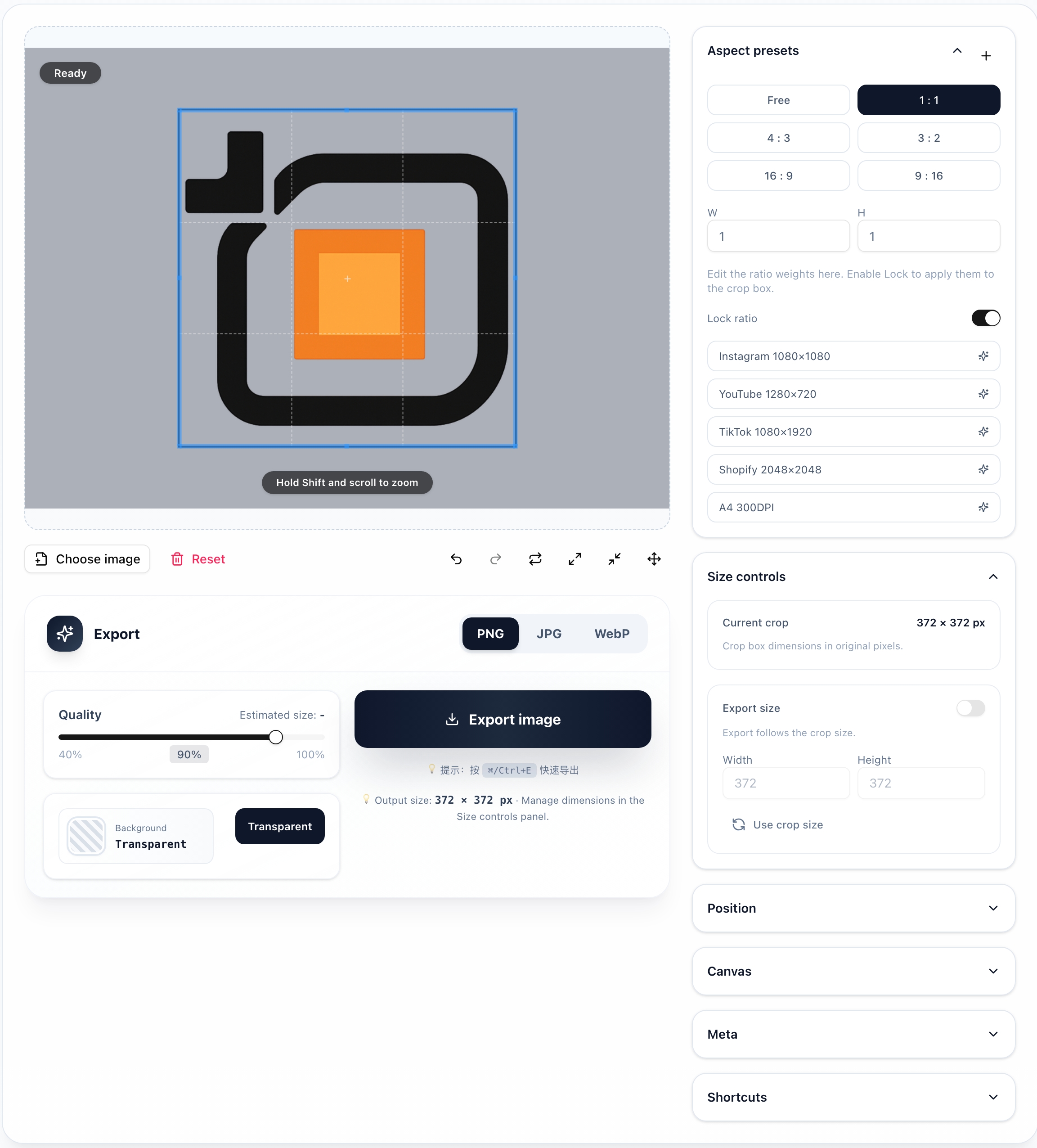
Los detalles que importan
Hemos aprendido que un gran recorte a menudo se trata de los pequeños comportamientos que se componen:
- Vista previa real, píxeles reales: El canvas usa el mismo pipeline de muestreo que la exportación. Si la vista previa se ve nítida, tu archivo también lo estará.
- Ajuste de borde y control de ajuste: Mantén
Shiftpara ajustar al borde de píxel más cercano; usa teclas de flecha para ajustes de 1 píxel oShift+ flechas para 10. - Bloqueo / desbloqueo de ratio: Presiona
Rpara recorrer presets; presionaLpara alternar bloqueo. Define el tuyo con ancho:alto. - Áreas seguras de un vistazo: Overlays opcionales muestran zonas seguras comunes de plataforma (ej. encabezados sociales, miniaturas) sin salir de la página.
- Deshacer a escala humana:
Cmd/Ctrl + Zrecorre acciones significativas—inicio/fin de un arrastre, cambios de ratio y exportación—no cada micro-movimiento.
Si ya estás familiarizado con nuestras otras herramientas, estos patrones se sentirán naturales. Crop toma prestado el mismo modelo de teclado y lenguaje de UI mínimo que Blur y Overlay para que no tengas que reaprender fundamentos.
Un flujo de trabajo típico
Aquí hay una ruta realista de 90 segundos que ilustra cómo Crop juega con la suite OneImage más amplia:
- Abre una captura de pantalla en Crop. Elige 16:9, alinea el tema usando guías y exporta una imagen base limpia.
- Si necesitas branding, envía la imagen a Overlay para agregar una marca de agua o logo con espaciado consistente.
- Reduce el tamaño del archivo en Squoosh y compara AVIF/WebP/JPEG para elegir el formato más pequeño que aún se ve bien.
- Para documentos sensibles, difumina IDs de cuenta o correos electrónicos en Blur antes de compartir.
- Elimina metadatos en EXIF Remover y, si es necesario, crea una variante estilizada con Pixel.
Todo lo anterior sucede localmente en tu navegador. Sin cuenta, sin cola, sin datos saliendo de tu máquina.
Principios de diseño
Crop está formado por tres principios que aplicamos a través de OneImage:
- Privacidad local primero: Tu contenido permanece en tu dispositivo. No cargamos, almacenamos ni rastreamos tus archivos.
- UX de baja latencia: Las interacciones deben sentirse inmediatas y predecibles. Cada control es responsivo y muestra su estado claramente.
- Valores predeterminados confiables: Puntos de partida razonables—como ratios comunes y presets de exportación—así que la primera exportación suele ser la última exportación.
Estos principios suenan simples, pero guían cientos de pequeñas decisiones: cómo aparecen y desaparecen las líneas de cuadrícula, si un panel roba el foco, o cuántas opciones de ratio deberíamos enviar antes de que se convierta en ruido.
Ratios que coinciden con el mundo real
Si haces imágenes para la web, vives en la tierra de los ratios. Crop viene con valores predeterminados prácticos, incluyendo:
- 1:1 (cuadrado) para avatares y fichas de productos
- 4:3 y 16:9 para portadas de blogs, arte hero y contenido de paisaje
- 9:16 para historias verticales y banners móviles primero
- Ratios personalizados para miniaturas de mercado, vistas previas de tienda de aplicaciones y tarjetas específicas de plataforma
Puedes escribir tu propio ratio o ajustar sobre la marcha. Cuando bloqueas un ratio, el comportamiento del mango cambia para preservar la forma mientras mantiene la selección centrada o anclada—tu elección.
Integridad de píxel y capturas de UI nítidas
Las capturas de pantalla de UI se ensucian cuando los recortes caen entre píxeles y los navegadores remuestrean el texto. Crop maneja esto redondeando al píxel de dispositivo más cercano en la exportación, con una vista previa que coincide con el archivo final. Si la vista previa es nítida, la exportación es nítida. Es una pequeña garantía que ahorra muchas re-exportaciones.
Atajos de teclado para flujo
El trabajo rápido a menudo está impulsado por teclado. Crop admite un conjunto enfocado de atajos:
V— Herramienta Mover (arrastrar la selección)C— Recortar/confirmarR— Ciclar presets de ratioL— Alternar bloqueo de ratio- Teclas de flecha — Ajustar por 1px;
Shift+ flechas por 10px Cmd/Ctrl + Z— Deshacer;Cmd/Ctrl + Shift + Z— Rehacer
Consejo: Cuando mantienes Alt/Option, los mangos de redimensionamiento se reflejan a través del borde opuesto para que puedas escalar desde el centro—útil para enmarcado simétrico.
Exportación en la que confiarás
Las configuraciones de exportación viven donde las necesitas: deslizador de calidad, selección de formato (PNG, JPEG, WebP, AVIF) y vista previa con estimaciones de tamaño de archivo. Los presets cubren tareas comunes, y tu última elección se recuerda para que el trabajo repetido requiera menos clics. Si prefieres un pipeline personalizado, empareja Crop con Squoosh y usa su comparación lado a lado para afeitar los últimos kilobytes.
Construido para equipos sin la sobrecarga
Debido a que Crop es nativo del navegador, es fácil desplegarlo a un equipo—sin instalaciones, sin gestión de licencias y sin requisitos de GPU. Las personas pueden aprenderlo en minutos y hacer salidas consistentes sin adoptar un nuevo editor completo. Para organizaciones que se preocupan por límites de datos, el procesamiento local primero a menudo es el factor decisivo.
Notas de privacidad, accesibilidad y rendimiento
- Privacidad: Las imágenes se procesan en el navegador; nada se carga. Puedes confirmar silencio de red en tus herramientas de desarrollo.
- Accesibilidad: Crop sigue nuestra hoja de ruta de accesibilidad en curso—estados de foco visibles, temas de alto contraste y controles impulsados por teclado. Estamos explorando deslizadores de comparación arrastrables por teclado a través de herramientas como siguiente paso.
- Rendimiento: El canvas está ajustado para evitar repintados innecesarios; probamos en laptops de rango medio para asegurar que las interacciones permanezcan fluidas bajo carga.
Dónde encaja Crop en la suite OneImage
Cada herramienta OneImage hace una cosa excepcionalmente bien y juega bien con las otras:
- Blur — Oculta contenido sensible rápidamente.
- Overlay — Agrega marcas de agua, logos y tipografía fiel al diseño.
- Squoosh — Comprime y convierte con diferencia visual.
- Resize — Salidas de escala por lotes para cada canal.
- EXIF Remover — Elimina metadatos antes de compartir.
- Pixel — Pixelación creativa para estilo o privacidad.
Crop es la puerta de entrada a muchos de estos flujos de trabajo porque el enmarcado a menudo es la primera decisión. Comienza con Crop, luego muévete a través del resto según sea necesario.
Hoja de ruta y qué sigue
Enviamos incrementalmente y escuchamos de cerca. Aquí hay algunos elementos en nuestra hoja de ruta actual:
- Guías personalizadas: Guarda plantillas de cuadrícula que coincidan con el sistema de diseño de tu marca.
- Ratios y presets nombrados: Comparte una lista de presets a nivel de organización via URL o archivo de configuración.
- Flujo multi-imagen: Abre un conjunto de archivos, aplica un ratio y avanza con un solo atajo.
- Enmarcado de tema inteligente: Detección opcional para sugerir límites iniciales—siempre local, siempre opt-in.
Si alguno de estos mejoraría significativamente tu día a día, nos encantaría saber de ti.
Preguntas frecuentes
¿Crop funciona offline? Sí. Una vez cargado, Crop puede continuar ejecutándose sin conexión de red.
¿Qué formatos puedo exportar? PNG, JPEG, WebP y AVIF son compatibles. Para pipelines especializados, exporta PNG sin pérdida y termina en Squoosh.
¿Hay un tamaño máximo de imagen? Los límites prácticos dependen de la memoria de tu dispositivo y navegador, pero probamos con grandes capturas de pantalla y fotos para mantener las cosas estables. Si encuentras un caso extremo, por favor comparte detalles y ajustaremos.
¿Puedo establecer dimensiones exactas? Sí. Puedes ingresar ancho/alto exacto mientras bloqueas el ratio o cambiar a forma libre para coincidir con un conteo de píxeles específico.
¿Puedo programarlo o automatizarlo? Por ahora, Crop es manual por diseño. Si necesitas flujos por lotes, empareja Crop con Resize o observa este espacio.
Comienza
Abre crop.oneimage.co y prueba un recorte en menos de un minuto. Si eres nuevo en OneImage, nuestras otras herramientas—Blur, Overlay, Squoosh, EXIF Remover, Pixel y Resize—cubren el resto del camino desde captura cruda sensible hasta recursos listos para compartir, fieles a la marca y eficientes.
Estamos agradecidos por cada sugerencia e informe de error. Envía pensamientos a support@oneimage.co. Leemos y respondemos a todos.
— El equipo OneImage